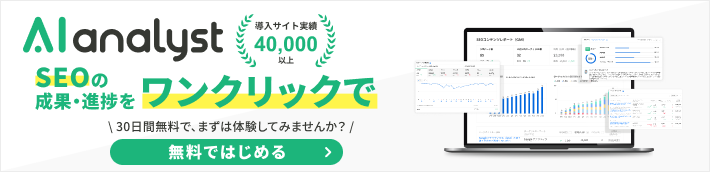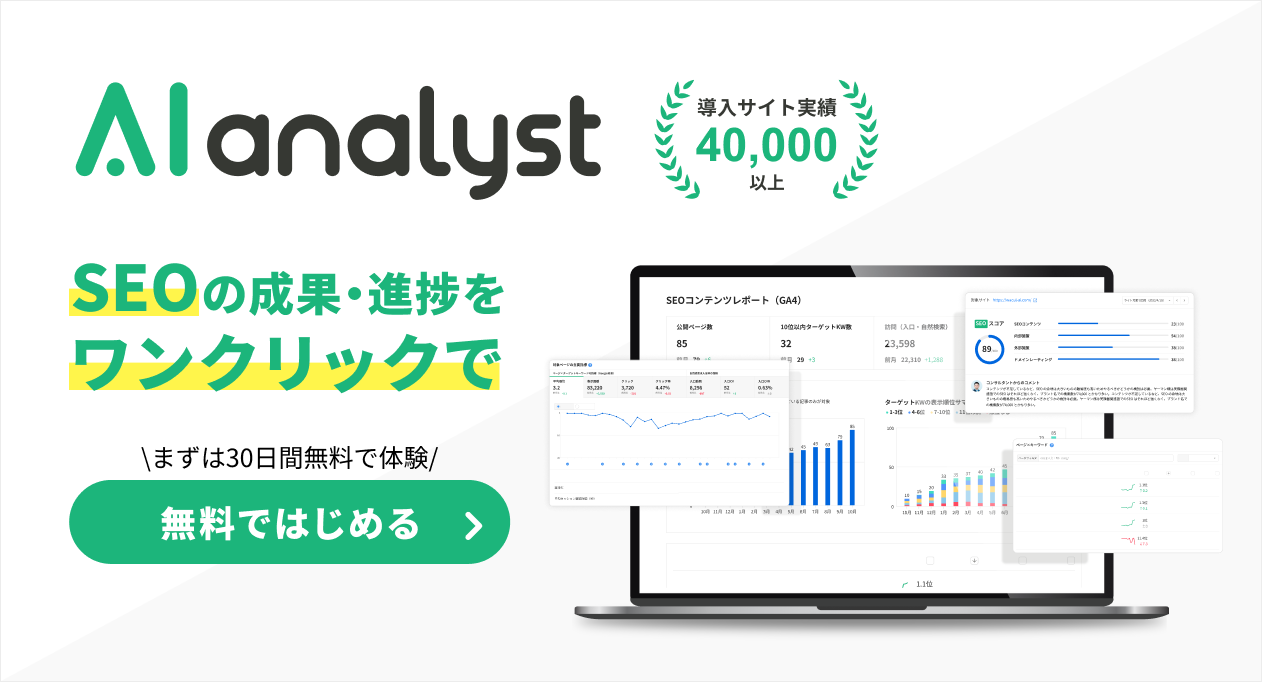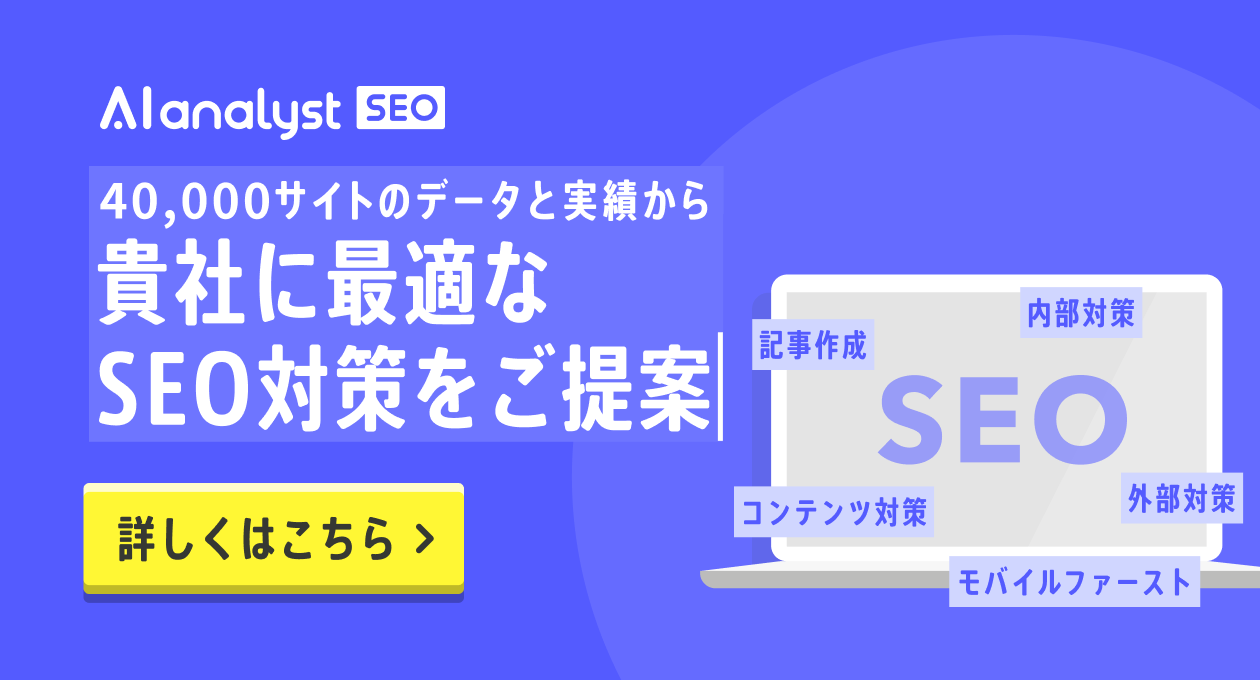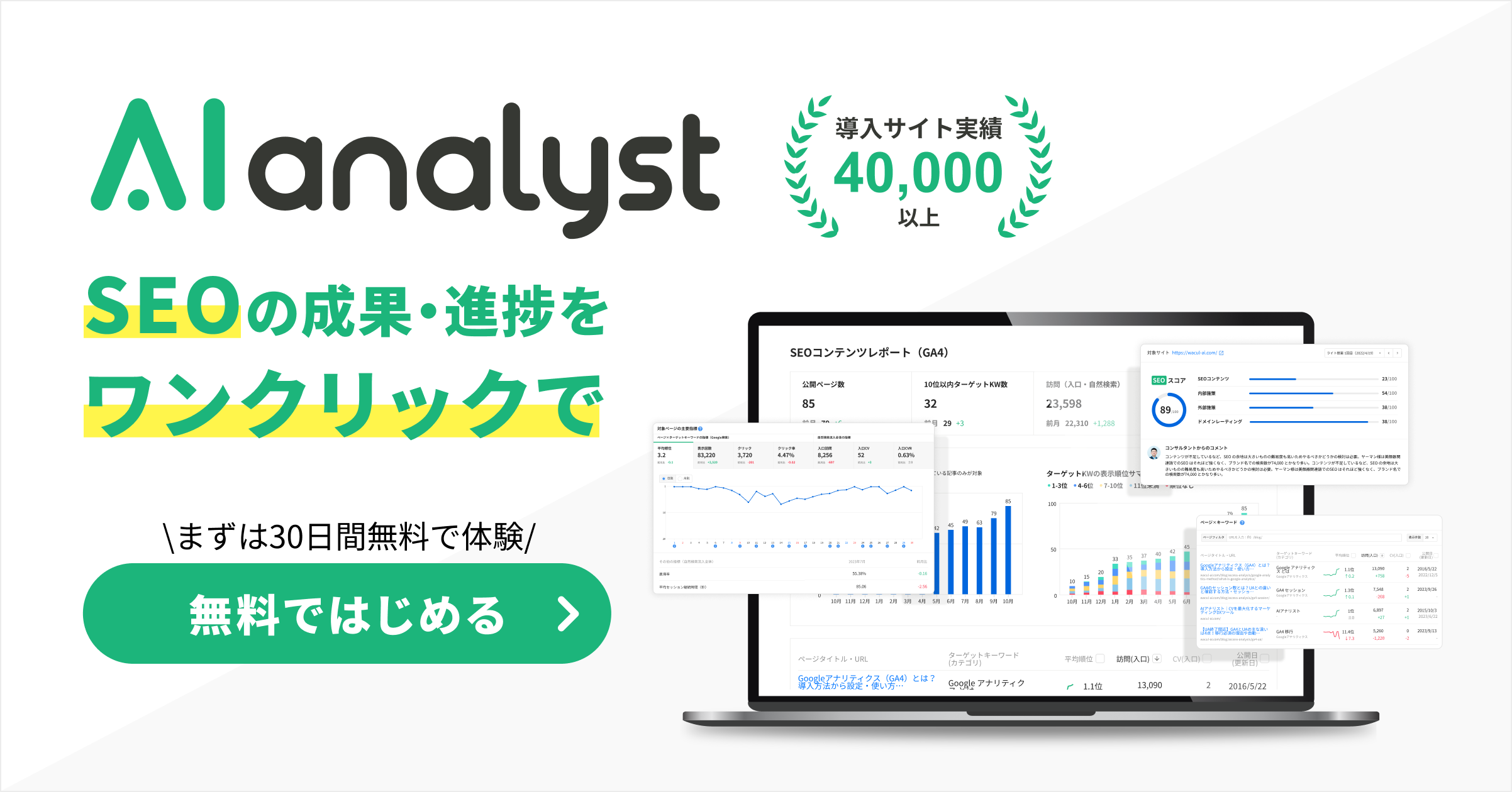SHARE 0
SHARE 0
PageSpeed Insightsとは?サイトの表示速度を改善する方法を解説
SEO |
こんにちは。SEOコンサルティングサービス「AIアナリストSEO」ライターチームです。
サイトの表示速度は、Webサイトを運営するうえで重要な要素の1つです。この記事では、自社サイトの表示速度が遅く、改善策を検討中の担当者向けに PageSpeed Insightsについて詳しく解説します。サイト表示速度の改善を行い、効果的なマーケティングを実践して、今後の売上拡大に役立ててください。
目次
- サイトの表示速度とは?
- サイトの表示速度を重視するべき3つの理由
- PageSpeed Insights(ページスピードインサイト)とは?
- PageSpeed Insightsの特徴
- PageSpeed Insightsで確認できる6つの項目
- PageSpeed Insightsの使用方法
- PageSpeed Insightsから提案される改善策
- まとめ
サイトの表示速度とは?
サイトの表示速度とは、Webページの読み込みや応答にかかる時間のことです。サイト表示の指標として使われるPageSpeed Insightsを利用すると、表示にかかる秒数や点数がわかります。
サイトの表示速度を重視するべき3つの理由
ここでは、なぜサイト表示速度を重視するべきなのか、その理由について具体的に解説します。
UX(ユーザー体験)に影響する
サイトの表示速度はUXに影響します。1秒で表示されるサイトがある一方、表示まで3秒かかっていると、多くの人が離脱してしまうでしょう。そのため、表示速度が遅いと、顧客満足度低下につながります。満足度が下がると、直帰率や離脱率、さらにはCVやPVにも影響するため、表示速度を改善しなければなりません。
SEOに影響する
表示速度はSEOにも影響します。Googleは、2018年に表示速度をランキング要素として取り入れており、表示速度の良し悪しはユーザーの利便性につながると判断されます。そのため、表示速度が遅いと、ユーザーにとって使い勝手の悪いサイトだと捉えられ、検索順位に影響する可能性があるため注意が必要です。
クローラーに影響する
ページの表示速度は、検索順位を決める際の重要な要素の1つとなるため、表示速度が遅いとクローラーにも影響します。具体的には、表示速度の遅いサイトに関しては、インデックスに表示されにくくなる恐れがあるため、検索結果になかなか表示されないといったことにもなりかねません。
PageSpeed Insights(ページスピードインサイト)とは?
PageSpeed Insightsとは、Googleが提供しているツールです。サイトのURLを入力することで、表示スピードを点数で表示してくれます。また、表示速度を改善するためにどのようなことをするべきなのか、アドバイスを受けられる点も特徴です。パソコンはもちろん、モバイルサイトの表示速度の確認も行えます。
PageSpeed Insightsの特徴
ここでは、PageSpeed Insightsの主な特徴について具体的に解説します。
ページの表示速度を100点満点で表示する
PageSpeed Insightsでは、パソコンやスマートフォンのサイトのページ表示速度をそれぞれ100点満点のスコアで表示します。点数以外にもページの改善ポイントも表示されるため、改善に役立てられます。
URLのみでページの表示速度がわかる
PageSpeed Insightsは、URLのみで表示速度が確認できるため、自社サイトだけでなく、他社サイトの速度のも確認可能です。さらに、サイト全体ではなくページ単位でも分析できます。
無料で簡単に使用できる
こちらのツールは、Googleが提供する無料のツールであり、法人、個人問わず無料で使用可能です。URLを入力し、「分析」ボタンのクリックのみでページ速度を確認できるため、時間もかかりません。
PageSpeed Insightsで確認できる6つの項目
ここでは、PageSpeed Insightsで確認できる、具体的な項目を紹介します。
フィールドデータ
フィールドデータとは、ユーザーから実際に収集したデータのことです。Googleでは、このデータをもとにして、表示速度の判定を行います。このデータを参考に、最初に表示されるページだけでも読み込み速度を早くすれば、スコアの改善にも繋がるため、参考にしてみるといいでしょう。
ラボデータ
ラボデータとは、個人のパソコンなど、特定の環境下で測定されたデータのことで、スコアの評価を表示してくれます。ラボデータのスコアをもとに表示速度の改善に取り組む人もいるかもしれませんが、ラボデータの修正はフィールドデータに即座に影響するわけではないため注意してください。
改善できる項目
改善できる項目とは、表示速度を早くするためにGoogleが提案してくれる改善点のことです。項目には改善によってどのくらいの時間短縮ができるのか記載されているため、改善を行うかどうかを判断する際にも役に立つでしょう。なお、改善すべき項目はオレンジで表示され、中でも優先すべき項目は赤で表示されています。
診断
ウェブ開発のおすすめの設定に沿っているか、診断結果が表示されます。診断結果だけでなく、改善に関する詳細な情報も確認可能です。改善できる項目同様、改善案は色分けされて表記されるため、優先順位をつけやすくなっています。
合格した監査
該当するページが合格している監査が表示されます。改善が不要な項目の確認も可能です。表示速度を改善するために、何をするべきなのか明確にしたいときなどは、こちらの合格した監査をチェックするといいでしょう。
PageSpeed Insightsの使用方法
PageSpeed Insightsの使用方法はとても簡単で、測定したいページのURLを入力し、分析ボタンを押すだけです。これで結果が表示されます。ここでは、スコアの見方などを解説します。
スコアの見方
PageSpeed Insightsのスコアは100点満点で評価されます。この100点の中でも、点数に応じてLow、Medium、Goodに分類されるため、サイトの表示速度の良し悪しの目安もつけられるでしょう。なお、それぞれのスコアの範囲は以下の通りです。
| Good(80点以上) | 最適化のための余地はほとんどない状態 |
|---|---|
| Medium(60〜79点) | 最適化の余地がある程度残っている状態 |
| Low(0〜59点) | 最適化がされておらず、改善するべき点がかなり残っている状態 |
目指したいスコアの目安
PageSpeed Insightsを利用する場合、パソコンサイトであれば50点以上、モバイルサイトは40点台を目指すべき目安としましょう。これは、スコアが海外で測定されるため、日本のサイトはスコアが低くなりがちであるためです。実際に大手サイトであっても点数が低いことも珍しくありません。
スコアは変動することがある
同じサイト、同じURLであっても、ネットワークの利用状況やリソースの競合などが原因で、スコアが変動することがあります。スコア変動の可能性を考慮して、正確な分析結果が必要な場合は、同じURLを2〜3回分析するようにしましょう。その中で最良の点数を改善時に活用してください。
PageSpeed Insightsから提案される改善策
ここでは、PageSpeed Insightsで実際に提案される改善策について具体的に解説します。
HTML/CSS/JavaScriptのサイズ圧縮
HTML/CSS/JavaScriptには、余分なスペースや改行など、不要なバイトが意外と多く存在しており、それらの圧縮を提案されることがあります。プログラミング言語のコード量を減らせば、読み込み速度も早くなるでしょう。圧縮を行う場合PageSpeed Insightsから最適化されたリソースのダウンロードが行えます。
※参考:リソース(HTML、CSS、JavaScript)を圧縮する | PageSpeed Insights
画像を最適化する
サイトで使用されている画像のサイズが適切でない場合に提案されます。サイズの大きい画像、高画質の画像はデータ量が多くなり、表示速度にも影響します。PageSpeed Insightsから最適化された状態の画像リソースをダウンロードすれば改善できるため、試してみてください。
※参考:画像を最適化する | PageSpeed Insights | Google Developers
ブラウザのキャッシュを活用する
「ブラウザのキャッシュを活用する」と表示される場合、ファイルのキャッシュが許可されていない、もしくはキャッシュの有効期間が短いといった原因が考えられます。改善する場合は、ブラウザのキャッシュを有効にしたうえで、キャッシュの有効期間を1日以上の設定してみてください。
※参考:ブラウザのキャッシュを活用する | PageSpeed Insights | Google Developers
レンダリングを妨げる JavaScriptを削除する
こちらは、ページをスクロールしなくても見える範囲に、レンダリングを妨げる JavaScriptへの参照が含まれている際に提示されます。改善する場合、JavaScript をインライン化することで余計なネットワークリクエストを回避できます。
※参考:レンダリングを妨げる JavaScript を削除する | PageSpeed Insights | Google Developers
圧縮を有効にする
こちらは、圧縮可能なリソースがあるにもかかわらず、圧縮されないまま配信されているときに提示されるものです。改善する場合、Apacheであればmod_deflateを、NginxであればHttpGzipModuleを、IISであればHTTP圧縮を設定することで圧縮が有効になります。
※参考:圧縮を有効にする | PageSpeed Insights | Google Developers
サーバーの応答時間を短縮する
サーバーのスペックやライブラリの問題などが原因となり、ページの読み込み速度に問題がある際に提示されるものです。対策を行う場合、データベースクエリやフレームワーク、ライブラリ、メモリ不足など改善する必要があります。要因は多岐にわたるため、知見のある担当者が対応するべき部分だといえます。
※参考:サーバーの応答時間を改善する | PageSpeed Insights | Google Developers
リンク先ページのリダイレクトを使用しない
URLの変更やモバイルページへの転送など、複数のリダイレクトが設定されているときに提示されます。改善する場合、レスポンシブデザインの基礎を確認したうえで、マルチデバイス対応の利便性を提供し、無駄なリダイレクトをなくすように心がけることが大切です。
※参考:リンク先ページでリダイレクトを使用しない | PageSpeed Insights | Google Developers
表示可能コンテンツの優先順位を決定する
ファーストビューを表示するにあたって必要となるデータ容量が大きすぎる場合に表示されます。改善する場合、ページのスクロールなしで見える範囲にあるコンテンツの表示に必要となるデータサイズの制限を行いましょう。具体的には、HTMLマークアップや画像、JavaScriptなどです。
※参考:スクロールせずに見える範囲のコンテンツのサイズを削減する | PageSpeed Insights | Google Developers
まとめ
検索順位を上げるためにも、ユーザーの離脱率や直帰率の上昇を避けるためにも、PageSpeed Insightsを積極的に活用しましょう。利用方法は簡単で、誰でも利用できます。利用するにあたっては、改善策として提案される内容を把握しておくことが重要であるため、今回の内容を参考にしてみてください。
WACULが提供する「AIアナリストSEO」は、月額30万円で戦略から実行まで一貫サポートする「SEOコンサルティング」サービスです。本サービスは、貴社サイトデータだけでなく、競合サイトや弊社が保有するビックデータの分析に基づき、CV獲得に特化したSEO戦略を立案し、記事制作からCVR改善提案まで幅広くサポートいたします。SEOに関する情報収集をしている方や、現在のSEOにお悩みの方は、お気軽にご相談ください。
この記事を書いた人

株式会社WACUL
株式会社WACUL(ワカル)は、「Webサイト分析をシンプルに」というビジョンのもと、簡単にWebサイト改善の方針を手にすることができる世の中を実現します。

この記事を書いた人
株式会社WACUL